MKV în MP4: o revizuire a celor mai bune convertoare video MP4 existente
Aveți fișiere video în format MKV pe care doriți să le filmați pe unele playere sau dispozitive? Acest format este un format media binecunoscut care conține melodii video, imagine, audio și subtitrare într-un singur fișier. Nu funcționează bine cu majoritatea jucătorilor și dispozitivelor. Veți avea nevoie de un program special pentru a deschide acest format. Dispozitivele digitale precum smartphone-urile bazate pe Android, dispozitivele iOS sau playerele video precum QuickTime au dificultăți la redarea acestui fișier.
Dar dacă ați dori să redați filmele descărcate MKV pe astfel de dispozitive și să întâmpinați probleme de incompatibilitate? Aici intervine conversia formatului. După cum știm, MP4 este regele în ceea ce privește compatibilitatea și flexibilitatea. Majoritatea playerelor și dispozitivelor media acceptă acest format fără probleme. De acum înainte, am revizuit unele dintre cele mai bune convertoare MKV în MP4 ar trebui să luați în considerare.

- Partea 1. Cel mai bun convertor MKV în MP4
- Partea 2. Convertor gratuit MKV în MP4
- Partea 3. Aplicații de conversie MKV în MP4
- Partea 4. Întrebări frecvente despre conversia MKV în MP4
Înainte de a scrie, cum testăm software-ul pentru postări:
Disclaimer: Tot conținutul de pe site-ul nostru este scris de oameni din echipa noastră editorială. Înainte de a scrie, facem cercetări profunde despre subiect. Apoi, ne ia 1-2 zile pentru a selecta și a testa instrumentele. Testăm software-ul din cerințele dispozitivului și ale sistemului, funcții, experiența de utilizare etc. Pentru a face testul nostru mai cuprinzător, vedem, de asemenea, site-uri web de recenzii, cum ar fi G2, Trustpilot etc., pentru a aduna experiențele utilizatorilor reali pentru referință.
| Instrumente | Platformă | Taxa | Cel mai bun pentru |
| Vidmore Video Converter | OS Windows și Mac | $14,95/lună; $49.95/Toată viață | Începători; utilizatori avansați; utilizare în afaceri |
| Vidmore Video Converter Online | Pe net | Gratuit | Cel care nu dorește să instaleze niciun program terță parte |
| VLC Media Player | OS Windows și Mac | Gratuit | Începători; utilizatori avansați |
| Orice convertor video | OS Windows și Mac | $49.95/Toată viață | Începători; utilizatori avansați; utilizare în afaceri |
| Online-Convertire | Pe net | Gratuit | Cel care nu dorește să instaleze niciun program terță parte |
| Convertorul video | iPhone | Gratuit; Achiziții în aplicație: Abonament Premium: $2.99 Abonament pe viață: $6.99 | Utilizatori de iPhone care preferă diverse opțiuni de introducere |
| Fabrica de format video | Android | Gratuit Achiziții în aplicație: $7.99 | Utilizatori Android care urmăresc mai multe funcții de editare |
| MP4Maker | iPhone | Gratuit Achiziții în aplicație: $3.99 | Utilizatori de iPhone care urmăresc o interfață simplă |
Partea 1. Cel mai bun convertor MKV în MP4
Pentru un proces de conversie de calitate impecabil, rapid și fără pierderi, Vidmore Video Converter este o aplicație potrivită. Acest lucru vă ajută să convertiți MKV și alte formate video în MP4 cu rezultate satisfăcătoare. Pe lângă viteza de conversie rapidă, puteți utiliza și instrumentul pentru a personaliza parametrii video și audio. Vă permite să modificați rata de cadre, rata de eșantionare, canalul și codificatorul în funcție de cerințele dvs.
În plus, programul are suport pentru rezoluția 4K, permițându-vă să păstrați și să procesați videoclipuri cu o asemenea calitate. În plus, facilitează atât sarcinile de conversie individuale, cât și în loturi. Explorați mai multe din acest instrument urmând instrucțiunile pas cu pas de mai jos.
Pasul 1. Luați convertizorul video MKV în MP4
În primul rând, descărcați programul pe computer. Pentru a face acest lucru, faceți clic pe unul dintre Descărcare gratuită butoanele de mai jos. Apoi, instalați programul urmând configurarea de pe ecran. După aceea, rulați instrumentul.
Pasul 2. Adăugați un fișier video MP4
De data aceasta, faceți clic pe La care se adauga butonul de semnare din interfața principală a programului. Sau apăsați tasta Bara de spațiu cheie pentru a vă deschide Explorator de fișiere. Apoi, răsfoiți și selectați fișierul video pe care doriți să îl convertiți. De asemenea, puteți trage videoclipul țintă în zonele respective de încărcare ale software-ului de încărcat.
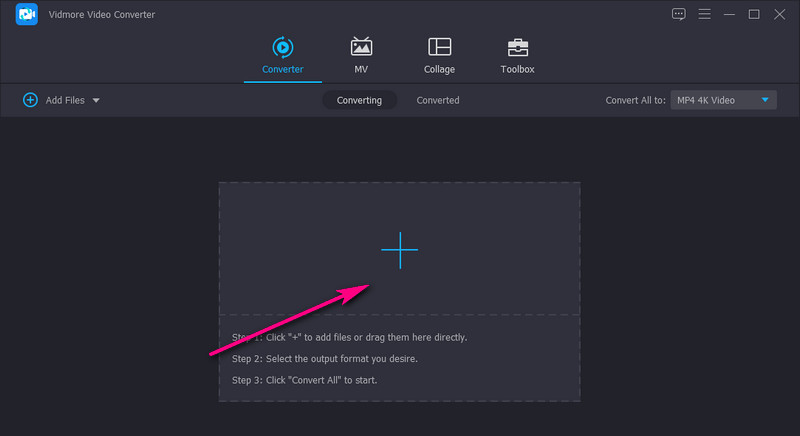
Pasul 3. Selectați formatul de ieșire și ajustați ieșirea video
Acum, desfășoară Profil meniul situat în partea dreaptă sus a interfeței. Du-te la Video fila și setați MP4 ca format de ieșire. După aceea, vă rugăm să selectați din calitatea MP4 furnizată. Apoi, configurați-l sub preferințele dvs. făcând clic pe Angrenaj buton.
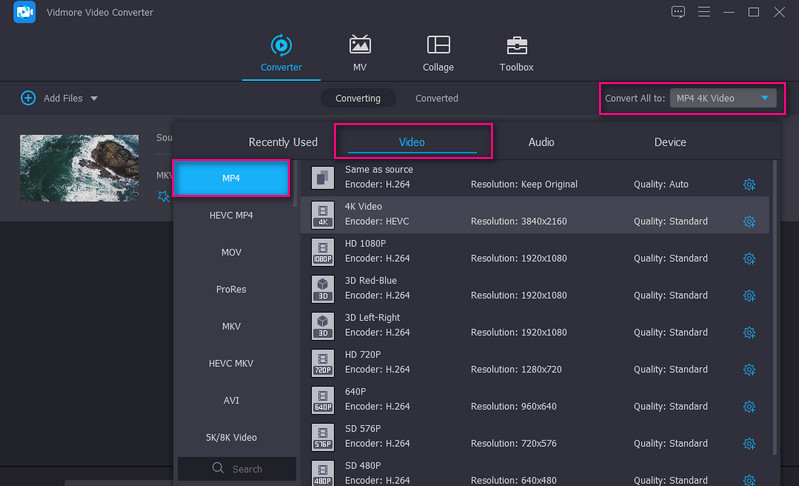
Pasul 4. Începeți procesul de conversie
Acum, alegeți unde doriți să stocați fișierul convertit. Pur și simplu faceți clic pe Pliant butonul de lângă calea folderului și setați directorul de ieșire. În acest moment, faceți clic pe Conversia tuturor butonul și așteptați până la finalizarea procesului de conversie. Ar trebui să primiți redarea video în folderul pe care l-ați setat.
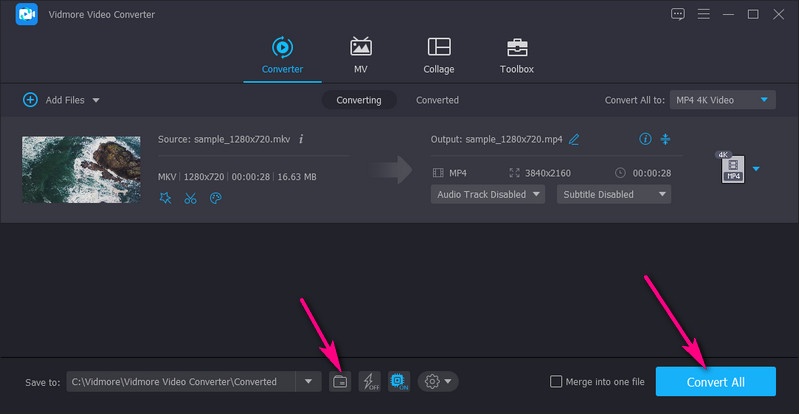
Pro
- Poate modifica parametrii.
- Conversie rapidă și rapidă a fișierelor.
- Interfață de utilizator simplă.
- Vine cu o varietate de opțiuni de editare.
Contra
- Trebuie să faceți upgrade la versiunea completă pentru a accesa toate funcțiile.
Partea 2. Convertor gratuit MKV în MP4
Numeroase programe pe care le găsiți online. Soluțiile gratuite și online pot gestiona conversia MKV în MP4. Cu toate acestea, după mai multe încercări, ești frustrat să găsești cea potrivită pentru nevoile tale. Aici vom analiza convertoarele video practice pentru sarcina de conversie MKV în MP4. Aprofundați aceste aplicații citind mai jos.
1. Vidmore Video Converter Online
Vidmore Free Video Converter Online funcționează excelent în toate browserele web fără a instala vreun program terță parte, ușurând foarte mult sarcina de pe computer. În comparație cu alte site-uri web de conversie online, cea mai atractivă caracteristică a Vidmore Free Video Converter Online constă în marea sa flexibilitate și lipsa limitărilor la dimensiunea fișierului. Puteți transforma video și audio în orice format gratuit. Toate formatele populare, inclusiv MP4, AVI, MKV, WMV, MOV, FLV, MP3, AAC, M4A și FLAC, sunt acceptate și puteți converti videoclipuri în 1080p HD, 720p HD și SD fără pierderi de calitate. În plus, puteți face câteva modificări pentru a vă personaliza fișierele video și audio, cum ar fi ajustarea codecului video, ratei de biți, cadrului, canalului etc.
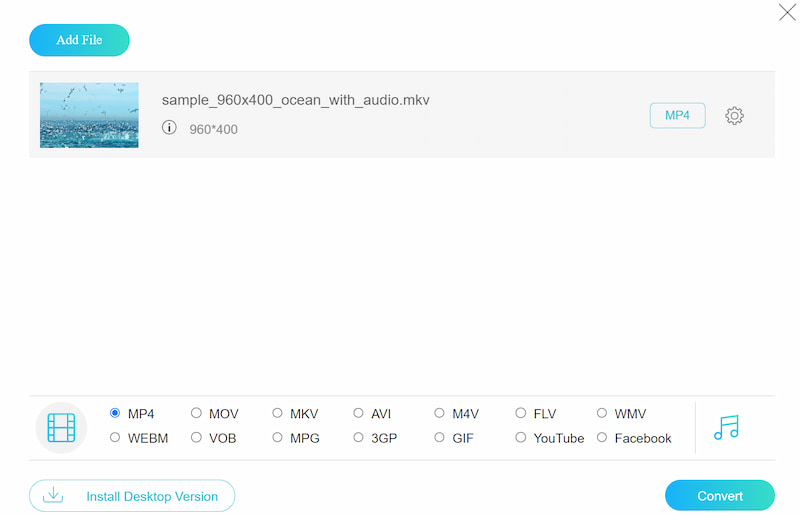
Pro
- Conversia video și audio între orice formate gratuit.
- Vin cu setări predefinite pentru diferite formate.
- Suportă conversie fără limitare de dimensiune.
Contra
- Necesita o conexiune la internet stabilă și relativ rapidă.
2. VLC Media Player
Creat de VideoLAN, VLC Media Player este un program open-source și gratuit, renumit pentru flexibilitatea sa. Îl puteți folosi pentru a reda aproape toate fișierele video imaginabile. Pe de altă parte, acesta poate fi utilizat și pentru conversia formatelor video, permițându-vă să transformați din/în formatul video MP4. Mai important, instrumentul este pe deplin compatibil cu computerele Windows și Mac. Prin urmare, funcționează și ca un convertor MKV în MP4 VLC pentru Mac și Windows. În situațiile în care trebuie să editați videoclipuri, instrumentul poate roti, tăia și decupa melodiile video.
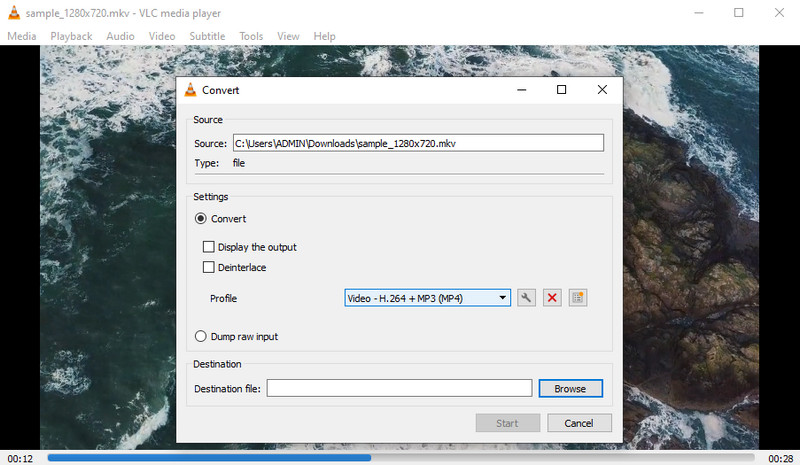
Pro
- Poate procesa conversia loturilor.
- Creați efecte audio și video.
- Faceți o captură de ecran a unui videoclip.
Contra
- Pot fi experimentate prăbușiri frecvente.
3. Orice conversie video
Un alt convertor MKV în MP4 de descărcat pentru a trece cu ușurință de la MKV la MP4 este Any Video Converter. Este un program desktop echipat cu diverse instrumente de conversie și editare. De asemenea, vă permite să personalizați codecul video, rata de biți și rata de cadre. Același lucru este valabil și pentru setările audio. Puteți modifica codecul audio, canalul, rata de eșantionare sau puteți opri sunetul din videoclip. În plus, programul este dotat cu capacitatea de inscripționare DVD, așa că nu trebuie să instalați un inscripționar separat pentru fișierele video. Tot ce aveți nevoie sunt fișierele dvs. și DVD-ul pentru a arde fișierele video.
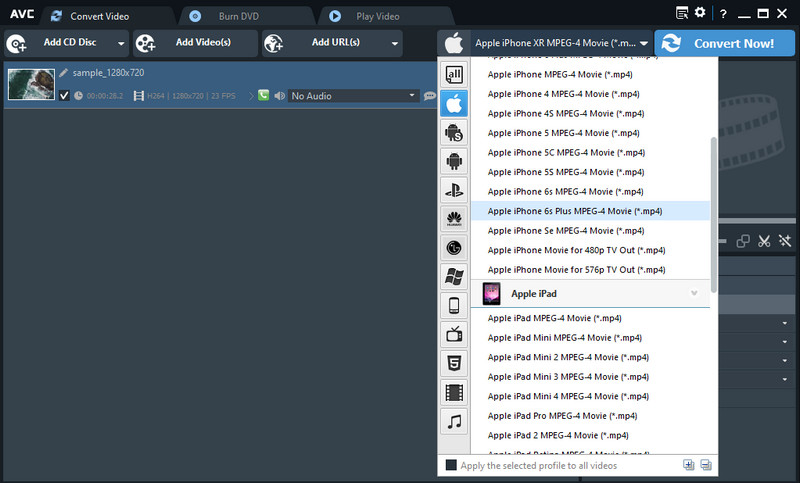
Pro
- Oferă un player media încorporat.
- Sunt disponibile setările de bază, video și audio.
- Adăugați fișiere CD și inscripționați DVD-ul.
Contra
- Nicio funcție de extragere a DVD-ului în versiunea gratuită.
4. Online-Convertire
Din titlu, Online-Convert este un convertor video online gratuit pentru MKV în MP4 și alte formate video. Nu este nevoie de un cont de membru pentru a utiliza serviciul complet. În plus, are o interfață de utilizator atractivă care vă permite să convertiți rapid fișierele. Cel mai bine, importarea fișierelor se poate face în patru trei metode diferite. Folosind adresa URL a videoclipului, puteți încărca de pe unitatea locală sau puteți importa din servicii de stocare în cloud precum Dropbox și Google Drive. Pe lângă conversia fișierelor video și audio, poate converti diferite fișiere, inclusiv imagini, cărți electronice, arhive, documente și multe altele. Deoarece rulează pe pagina web, poate funcționa ca un convertor MKV în MP4 pentru Mac sau PC cu Windows.
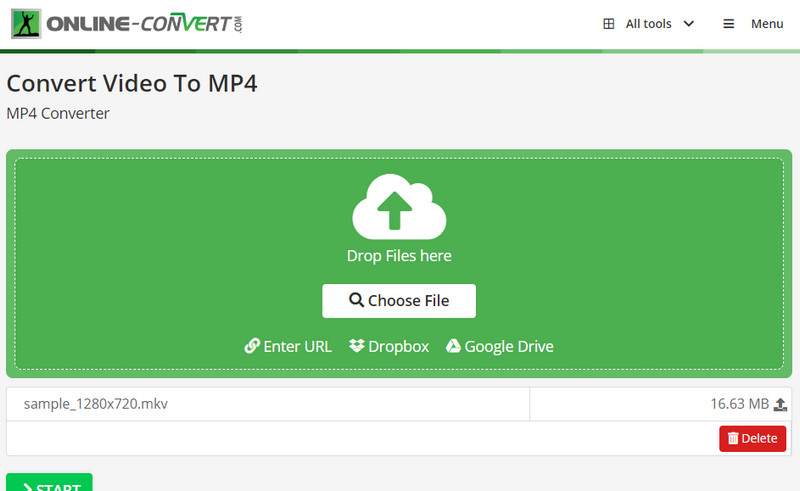
Pro
- Încărcați prin URL, unitate locală și servicii de stocare în cloud.
- Oferă presetări de format pentru o conversie ușoară.
- Tăiați, rotiți și răsturnați videoclipuri.
Contra
- Nu poate fi folosit fără o conexiune la internet.
Partea 3. Aplicații de conversie MKV în MP4
Utilizarea smartphone-urilor a avansat semnificativ în această lume în faze rapide. Beneficiul furnizării de facilități convenabil îl face atât de faimos. De asemenea, este posibil să aveți fișiere MKV pe care doriți să le convertiți din confortul dispozitivului dvs. inteligent. Nu vă faceți griji. Puteți realiza acest lucru într-o clipă folosind convertoarele mobile de format MKV în MP4 pe care le vom folosi.
1. Convertorul video
Video Converter vă oferă libertatea de a schimba formatul fișierului dvs. MKV în MP4 în doar câțiva pași simpli. Apoi, vă puteți bucura de rezultatul rezultat pe dispozitivul iOS. Indiferent dacă sunteți un utilizator iPhone sau iPad, vă puteți finaliza munca de conversie fără probleme. Acest instrument este puternic și util, deoarece vă permite să adăugați sau să importați videoclipuri din altă aplicație, computer, URL, înregistrări istorice și alte opțiuni în program.
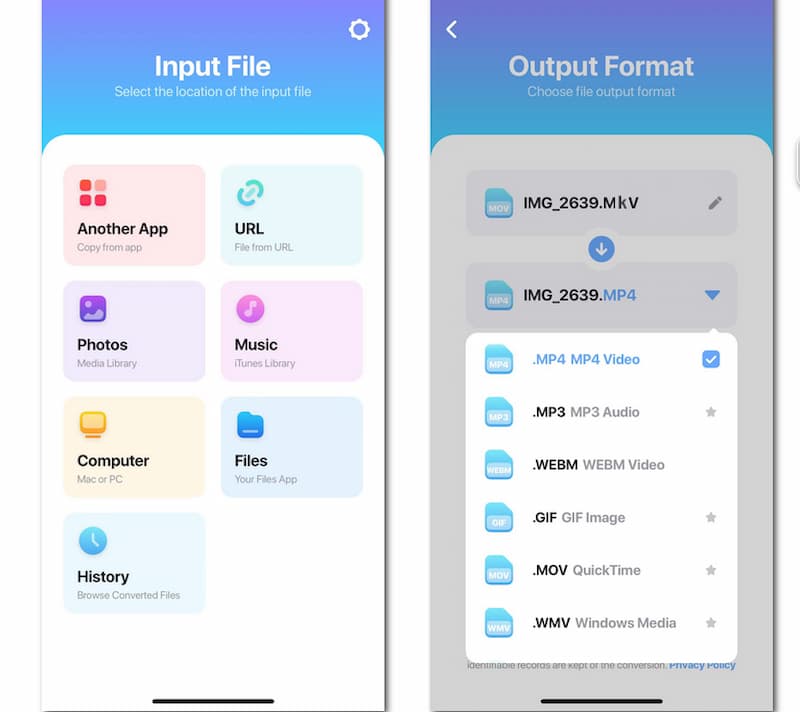
Pro
- Oferiți diferite opțiuni pentru fișierele de intrare.
- Viteză mare de conversie.
- Furnizați o interfață ușor de utilizat.
Contra
- Lipsa funcțiilor de editare.
2. Video Format Factory
Unul dintre cele mai bune convertoare video MKV în MP4 pentru Android este Video Format Factory. Vine cu setări prestabilite pentru MP4, AVI, DVD, FLV, WEBM și multe alte formate. Prin urmare, procesul de conversie este ușor. În plus, parametri precum codec, raport de aspect, fps, bitrate și frecvență sunt foarte personalizabili. De asemenea, vine cu funcții suplimentare care vă permit să tăiați, decupați, inversați și comprimați videoclipuri.
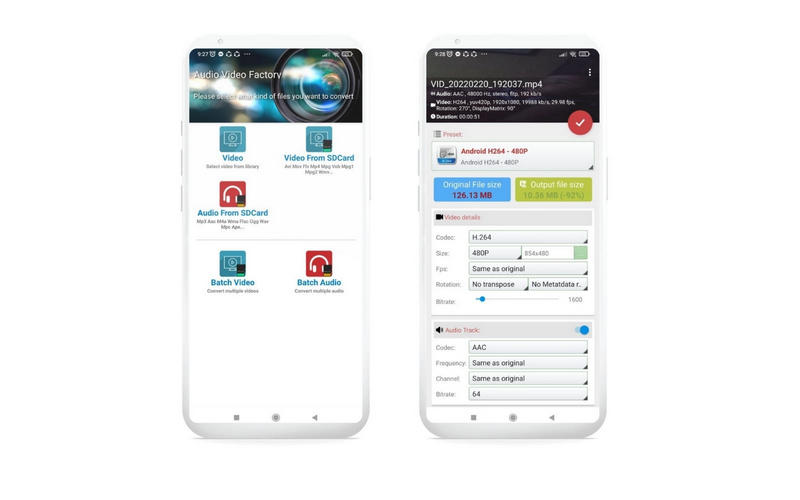
Pro
- Partajați fișierele convertite pe conturile de rețele sociale.
- Împărțiți, decupați, decupați și inversați videoclipurile.
- Comprimați videoclipurile în zipping pentru a economisi spațiu pe disc.
Contra
- Cea mai înaltă calitate este disponibilă pentru achiziționarea InApp.
3. MP4Maker
MP4Maker este un convertor video total MKV în MP4 pentru dispozitivele iPhone, pe care ar trebui să îl luați în considerare. Acest convertor de fișiere vă permite să încărcați din album, folosind adresa URL a videoclipului și din fișierele mobile locale. În plus, există mai multe setări de calitate din care puteți alege. Aveți opțiuni de a alege dintre calitatea conversiei scăzută, medie și înaltă. În plus, utilizatorii au, de asemenea, opțiuni pentru a modifica calitatea imaginii și pentru a ajusta dimensiunea fișierului pentru a se potrivi cerințelor lor.
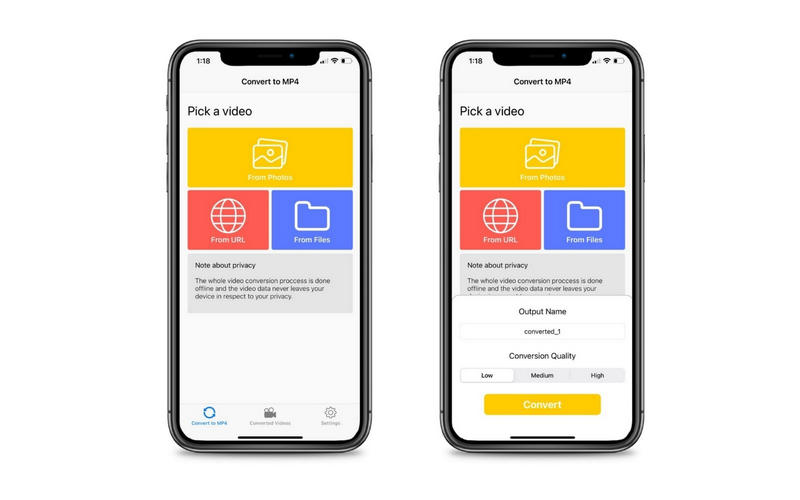
Pro
- Convertiți fișiere fără a fi nevoie de o conexiune la internet.
- Oferă exporturi de înaltă calitate.
- Alegeți un videoclip folosind adresa URL a videoclipului.
Contra
- Interfață de utilizator foarte simplă.
Lecturi suplimentare:
MKV în MP3 - Extrageți audio MP3 din orice fișier MKV de înaltă calitate
Utilizați alternativele MakeMKV pentru a obține caracteristici DVD / Blu-ray mai interesante
Partea 4. Întrebări frecvente despre conversia MKV în MP4
Ce este formatul de fișier MKV?
Un fișier MKV este un format de container multimedia care încorporează piese video, audio, imagine sau subtitrare într-un singur fișier, cum ar fi ASF și AVI. Deoarece acceptă aproape toate formatele video și audio, este salutat ca fiind extrem de adaptabil. Una dintre cele mai bune caracteristici ale sale este recuperarea erorilor, care permite redarea fișierelor corupte.
Fișierele MKV sunt mai mari decât MP4?
După cum am menționat mai devreme, fișierele MKV pot conține diverse date, inclusiv piese de subtitrare, video, audio etc. În comparație cu fișierele MP4 care pot conține o singură pistă audio, în timp ce ambele au aceleași codecuri, MKV este cu siguranță proeminent în dimensiunea fișierului.
Este MKV cel mai bun format video?
Fiecare format este mai bun pentru unele cazuri de utilizare. În cazul MKV, acesta este cel mai bun format video atunci când redați videoclipuri pe computer. Poate oferi un echilibru între calitate video decentă și dimensiune mică a fișierului. Aceasta înseamnă că puteți economisi spațiu de stocare în timp ce aveți un videoclip de bună calitate.
Concluzie
După o selecție meticuloasă a cele mai bune convertoare MKV în MP4, am venit cu această listă. Fiecare instrument vine cu puncte forte și caracteristici care le fac unice unul față de celălalt. Atunci când alegeți instrumentul de utilizat, ar trebui să luați în considerare gradul de utilizare și caracteristicile suplimentare pe care le veți obține. Există convertoare MKV în MP4 descărcate pentru computer și mobil. De asemenea, un instrument online pentru un proces convenabil de conversie. Totuși, să presupunem că doriți să păstrați calitatea 4K a videoclipului sau să obțineți un rezultat de calitate fără pierderi. În acest caz, ar trebui să mergeți cu Vidmore Video Converter, care este un convertor excelent MKV în MP4 4K. Totuși, se rezumă la preferințele tale personale. Sper că această postare a oferit ceva care să vă ajute în nevoile dvs. de conversie.
MP4 și MKV
-
Convertiți MP4
-
Convertiți MKV
-
Editați MKV


